Родительский контроль в Windows 7. Фильтр семейной безопасности
- Информация о материале
- Категория: Windows
- Опубликовано: 06.09.2017, 08:39
- Автор: HelpDesk
- Просмотров: 1562
Продолжая тему родительского контроля, начатую в предыдущей статье, сегодня мы настроим для нашего ребенка ограничения для работы в Интернет. Осуществить это нам поможет программа Семейная безопасность из пакета Windows Live. По умолчанию она не входит в состав операционной системы, а скачивается и устанавливается с сайта Microsoft.
Для установки программы загружаем установочный файл с его домашней страницы и запускаем процесс установки, затем жмем на пункт «Выбор программ для установки»
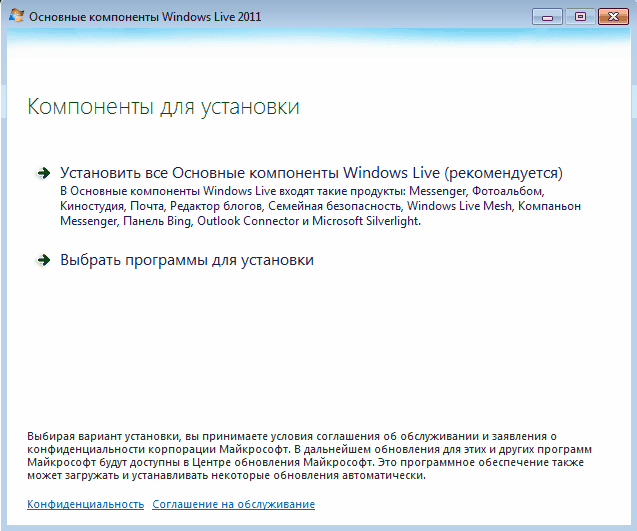
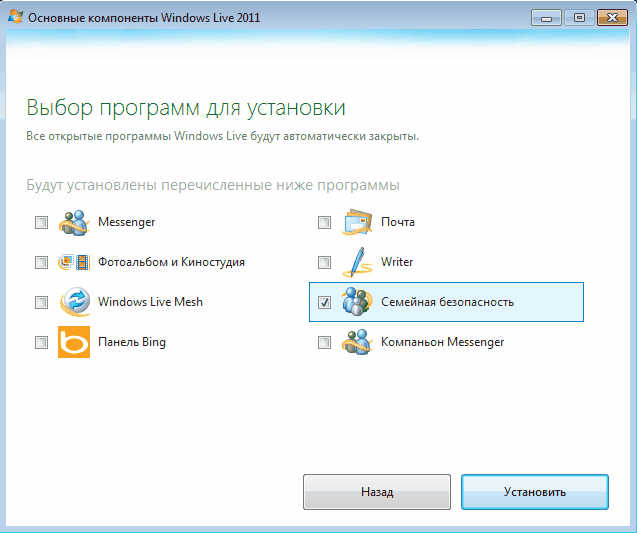
Установка занимает всего пару минут, после чего программа сообщает нам об успешном завершении. Установка завершена, но самое интересное еще впереди. Теперь нам предстоит настроить фильтр семейной безопасности для нашего ребенка.
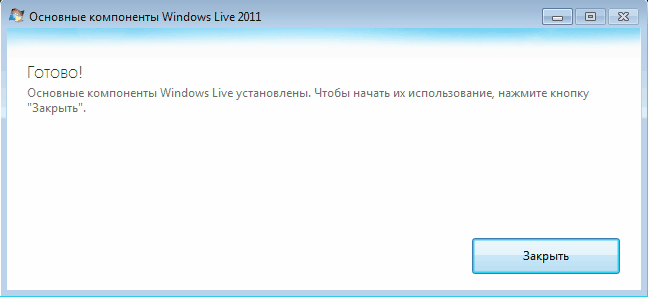
Семейная безопасность Windows Live представляет собой облачный сервис, и для того чтобы им воспользоваться необходимо иметь идентификатор Windows Live ID. Если у вас его нет, то можно зарегистрироваться прямо из этого окна.
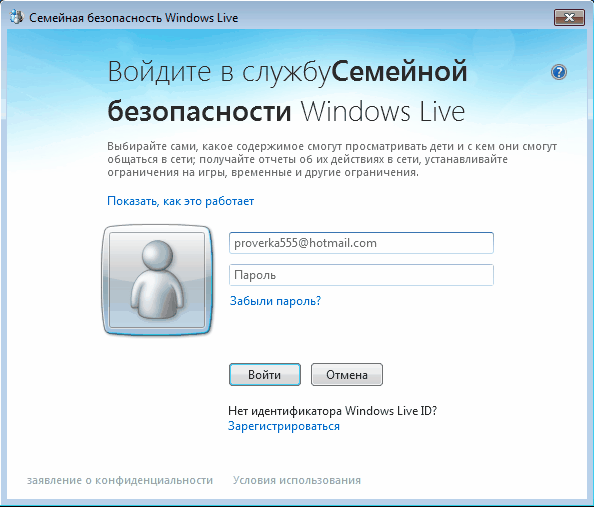
Процедура регистрации достаточно проста и не вызовет затруднения, поэтому не будем на ней задерживаться. Зарегистрировавшись и введя свои данные, мы попадаем на страницу выбора учетных записей. Здесь нужно отметить галочкой те из них, которые мы хотим контролировать.
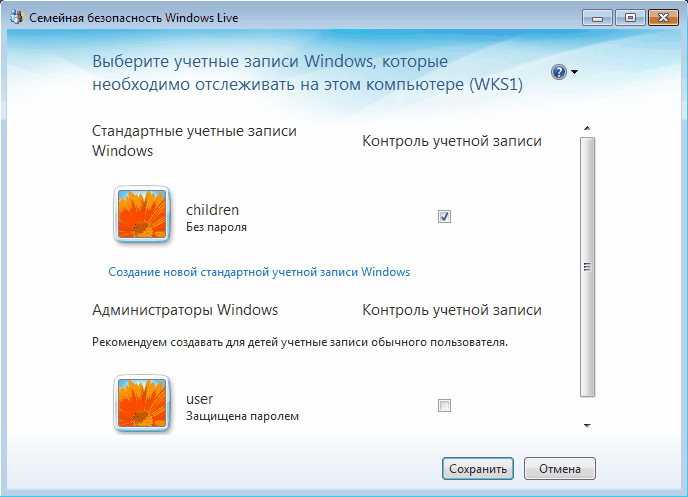
Выбираем пользователя children, созданного нами в предыдущей статье и жмем на кнопку Сохранить. Теперь фильтр семейной безопасности на нашем компьютере установлен и активирован. Осталось перейти на сайт Семейной безопасности и настроить ограничения для выбранной учетной записи.
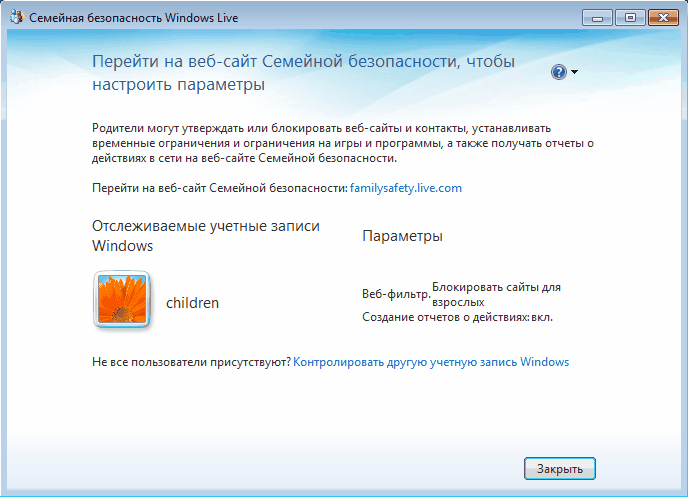
Для перехода жмем ссылку и попадаем на главную страницу настроек. На ней отображаются все учетные записи, как родителей так и детей. Здесь также можно добавить нового пользователя или назначить права родителя уже существующему.
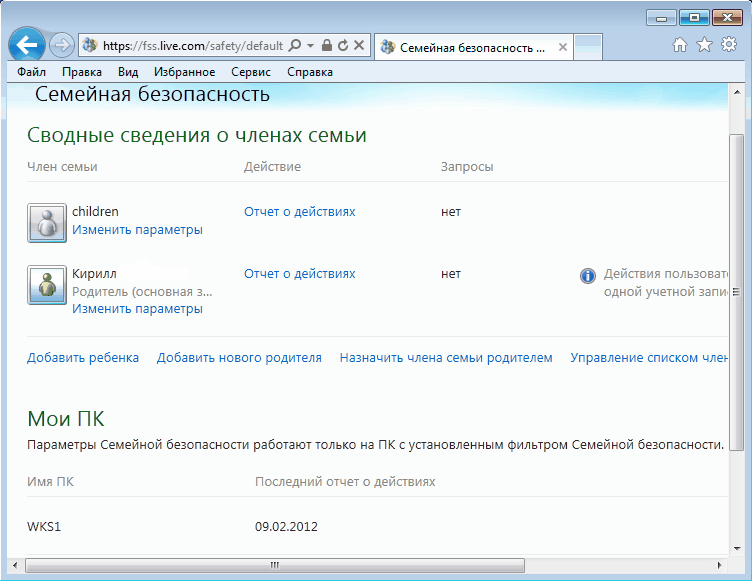
Выбираем пользователя и щелкнув по нему мышкой попадаем в его настройки. Теперь мы можем включить веб-фильтр и настроить список сайтов, которые может посещать наш children. Для этого с помощью ползунка устанавливаем один из пяти уровней безопасности. При выборе учтите, что список сайтов, рекомендуемых детям, для русского языка еще не заполнен, поэтому возможны различные недоразумения.
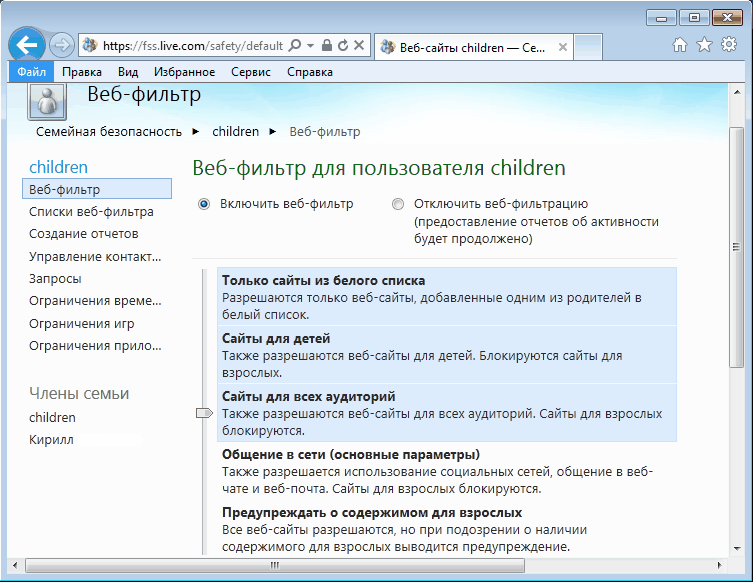
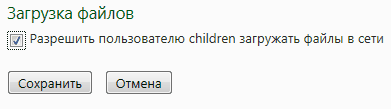
Теперь идем на вкладку «Списки веб-фильтра». Если на предыдущей странице вы выбрали пункт «Только сайты из белого списка», то здесь этот список необходимо заполнить. С помощью этого списка можно полностью контролировать все Интернет ресурсы, которыми пользуется ваш ребенок, однако учтите, что все сайты прийдется добавлять вручную. Если же выбран другой уровень безопасности, в списке можно указать сайты, запрещенные независимо от их категории (черный список).
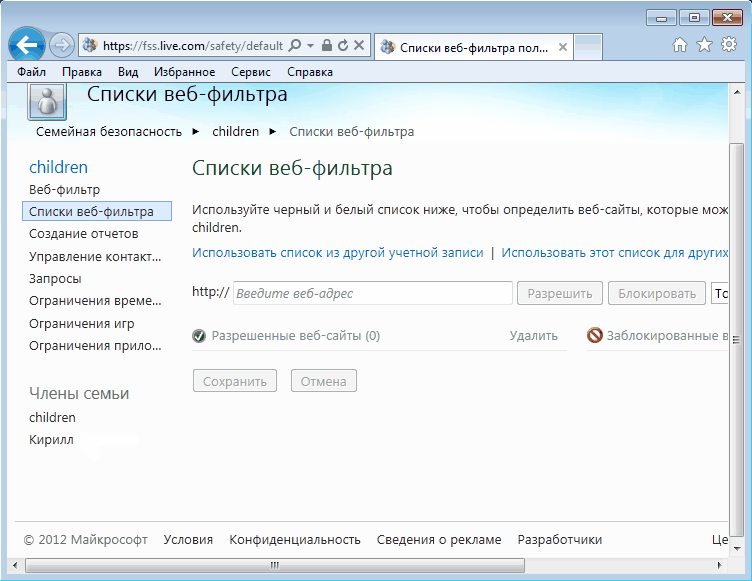
Самой, на мой взгляд, полезной возможностью Семейной безопасности является возможность создания отчетов. На вкладке «Создание отчетов» мы можем посмотреть все действия выбранного пользователя за указанный период, например какие сайты он посещал (или пытался посетить) и какие приложения запускал на компьютере.
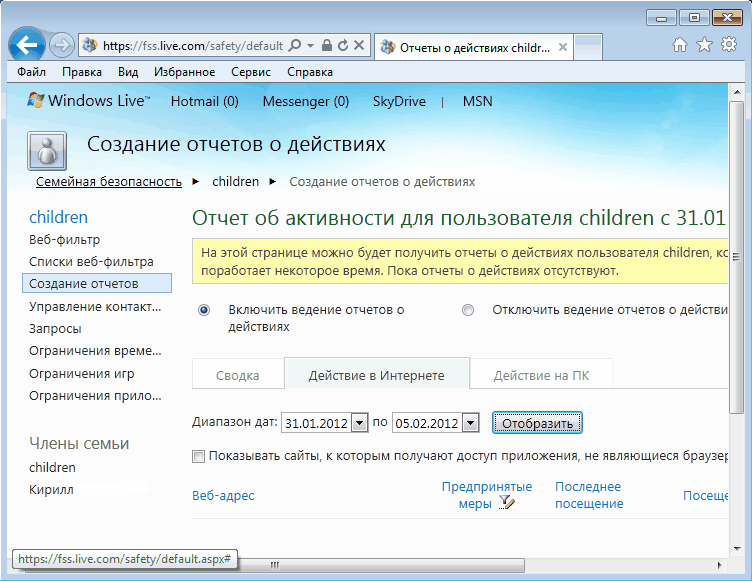
На вкладке «Управление контактами» мы можем управлять контактами нашего ребенка в Windows Live Hotmail или Messenger. Для этого вам прийдется завести для ребенка учетную запись Windows Live ID. Однако в России подобные инструменты общения не очень распространены, а на другие способы общения (почта, icq и пр.) действия фильтра не распространяются.
И еще один интересный момент. При попытке ребенка открыть запрещенный сайт, ему будет выдано вот такое предупреждение. Он может отправить вам запрос на разрешение пользоваться этим сайтом
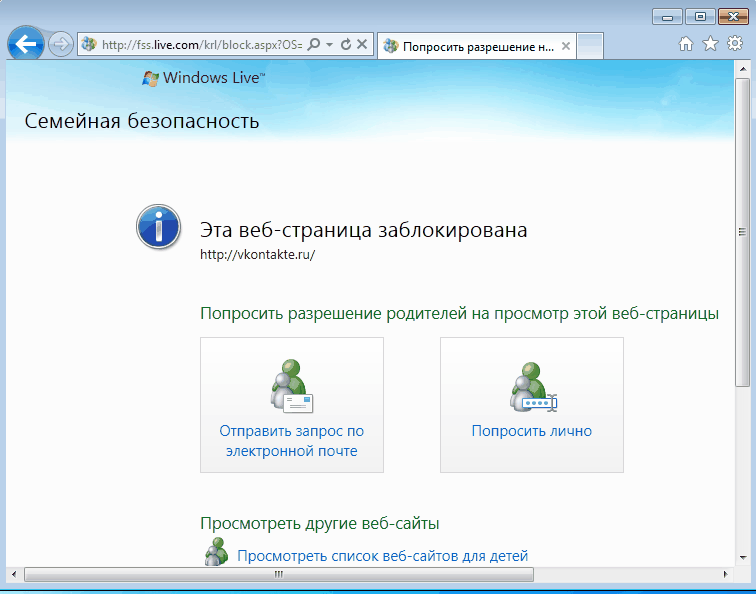
И этот запрос отобразится на вкладке «Запросы». Если запрет произошел по ошибке, на этой странице можно дать ему разрешение на пользование этим ресурсом.
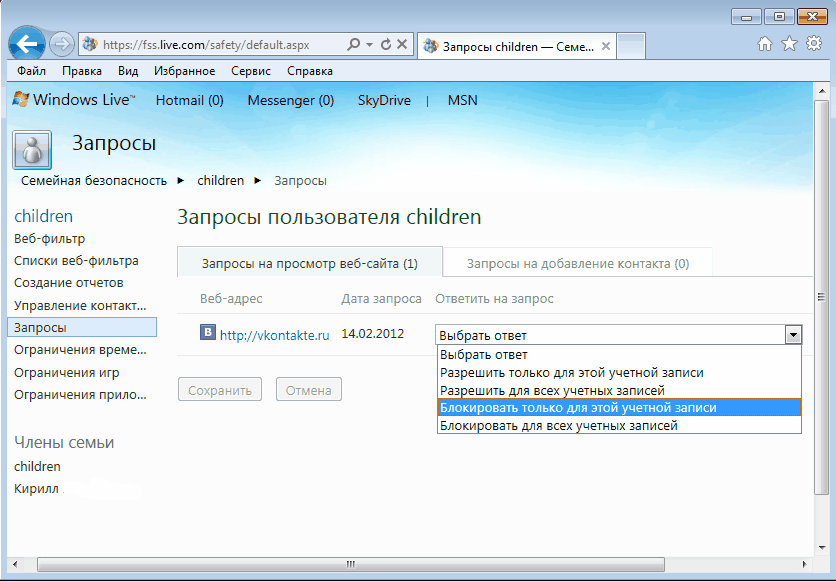
Таким образом, с помощью фильтра семейной безопасности вы сможете контролировать действия вашего ребенка в интернете. Однако не стоит сильно увлекаться запретами. Подумайте, что в этом случае помешает ему воспользоваться интернетом у друзей или в интернет-кафе? Поэтому проявите доверие к своему ребенку, поговорите с ним откровенно, и, возможно, надобность в контроле отпадет сама.








